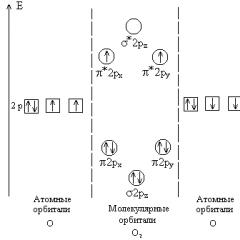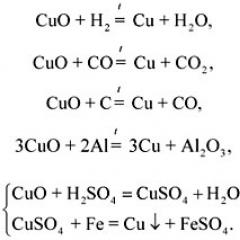نحوه راه اندازی اینترنت سیمی اتصال لپ تاپ به اینترنت
به عنوان یک قاعده، بیشتر مشکلات هنگام اتصال به روتر از طریق ایجاد می شود شبکه بی سیم. اتصال از طریق کابل شبکه نباید مشکلی ایجاد کند. اما من قبلاً چندین بار با سؤالات مشابه روبرو شده ام و تصمیم گرفتم یک دستورالعمل کوتاه با یک عکس بنویسم که در آن به شما می گویم چگونه رایانه (یا لپ تاپ) را با استفاده از کابل LAN به روتر وصل کنید.
و اینکه اینجا دقیقا چه چیزی برای نوشتن وجود دارد؟ کابل را برداشتیم و به روتر وصل کردیم و سپس به کامپیوتر و همه چیز آماده بود. اما هنوز هم شاید برای کسی مفید باشد.
به عنوان یک قاعده، روترهای مدرن دارای 4 اتصال LAN هستند. این بدان معنی است که شما می توانید 4 دستگاه را با استفاده از کابل شبکه متصل کنید. و همه آنها اینترنت را از روتر دریافت می کنند یا در شبکه محلی کار می کنند. به هر حال، مقاله راه اندازی یک شبکه محلی را بخوانید.ما نیاز خواهیم داشت:
- روتر با کانکتور LAN رایگان (زرد).
- کابل شبکه. یک کابل کوچک به همراه روتر ارائه می شود. اما، اگر به کابل طولانیتری نیاز دارید، میتوانید خودتان آن را بسازید. نحوه انجام این کار را در مقاله نوشتم. یا فقط به فروشگاه کامپیوتر بروید و بخواهید کابل شبکه را به طولی که نیاز دارید پر کنید.
- کامپیوتر با کارت شبکه (معمولاً در مادربرد ادغام می شود). خوب، یا یک لپ تاپ، نت بوک با کانکتور شبکه RJ-45.
بیا شروع کنیم :)
کابل شبکه ما را بگیرید، شبیه این است (ممکن است مال شما کمی متفاوت باشد، من طول متفاوتی را وارد می کنم):

یک سر کابل را به کانکتور زرد رنگ (LAN) روتر خود وصل می کنیم.

مهم نیست که کابل را به کدام یک از چهار کانکتور وصل می کنید.
حالا سر دیگر کابل را به کامپیوتر یا لپ تاپ خود وصل می کنیم.

این چیزی است که رابط شبکه در رایانه به نظر می رسد:

پس از اتصال کابل شبکه، یکی از چهار نشانگر روی روتر باید روشن شود که نشان دهنده اتصال به کانکتور LAN است.

حالا به صفحه کامپیوتر نگاه کنید. اگر در پانل اعلان (پایین، سمت راست) این وضعیت اتصال را مشاهده کردید (مانند تصویر زیر)، پس همه چیز خوب است. اینترنت در حال حاضر کار می کند.

اما، به این ترتیب، به نظر می رسد به روشی ساده، ممکن است مشکلاتی نیز ایجاد شود. اکنون به تعدادی از محبوب ترین آنها خواهیم پرداخت.
مشکل در اتصال کامپیوتر شما به روتر از طریق کابل شبکه
پس از اتصال، وضعیت در پانل اعلان ممکن است تغییر نکند؛ میبینید که رایانه با علامت ضربدر قرمز خط کشیده شده است.

در این مورد، ابتدا باید کابلی را که کامپیوتر را با آن به روتر متصل کرده اید، بررسی کنید. چگونه انجامش بدهیم؟ برای مثال میتوانید کابل دیگری یا کابلی که اینترنت را مستقیماً به رایانه شما میبرد ببرید. اگر این وضعیت اتصال تغییر کند (حتی اگر یک مثلث زرد ظاهر شود)، پس مشکل در کابل است. شاید چیزی در آنجا از بین رفته است. فقط عوضش کن
این امکان وجود دارد که کارت شبکه به سادگی غیرفعال شده باشد. بیایید بررسی کنیم. به آنجا بروید و پیدا کنید اتصال LAN. اگر وضعیتی در کنار آن باشد معلول، سپس روی این اتصال کلیک راست کرده و انتخاب کنید روشن کن.

اگر چنین ارتباطی به عنوان اصلاً اتصال به شبکه محلی وجود ندارد، به احتمال زیاد درایور روی کارت شبکه شما نصب نشده است. درایور را دانلود و نصب کنید. اگر یک دیسک همراه با رایانه شما (لپ تاپ) وجود دارد، به احتمال زیاد دارای این درایور است.
کابل را وصل کردید، اما اتصال به اینترنت دسترسی ندارد
و این ممکن است اتفاق بیفتد. مشکل به این شکل است:

ابتدا باید مشخص کنید که مشکل چیست. این ممکن است به دلیل مشکلاتی در سمت روتر رخ دهد. مقاله مربوط به این موضوع را ببینید.
اما من به روشی ساده به شما می گویم. اگر دستگاه های دیگر به طور معمول از این روتر کار می کنند و اینترنت روی آنها وجود دارد، به احتمال زیاد مشکل از خود رایانه است. واضح است:).
و به عنوان یک قاعده، تنها یک مشکل وجود دارد.
دوباره به کنترل پنل\شبکه و اینترنت\ اتصالات شبکه و روی Local Area Connection راست کلیک کنید. انتخاب کنید خواص. سپس برجسته کنید "پروتکل اینترنت نسخه 4 (TCP/IPv4)"و دوباره دکمه را فشار دهید خواص.
تنظیم کنید تا IP و DNS به صورت خودکار دریافت شود و روی OK کلیک کنید.
به روز رسانی: 11 نوامبر 2013 توسط: مدیر
یک کامپیوتر مدرن بدون اتصال به شبکه جهانی تقریباً یک ماشین حساب است. ما آنلاین زندگی می کنیم: ما به صورت آنلاین ویدیوها را تماشا می کنیم، بازی می کنیم، ارتباط برقرار می کنیم، اسناد و فایل ها را ذخیره می کنیم، مطالعه می کنیم و کار می کنیم. اگر هنوز نمی دانید چگونه رایانه خود را به اینترنت وصل کنید، اکنون زمان یادگیری است - ارتباط این کار هر روز در حال افزایش است.
برای اتصال رایانه به اینترنت، ابتدا به یک ارائه دهنده نیاز داریم - سازمانی که خدماتی از این نوع ارائه می دهد. هیچ چیز بدون او کار نخواهد کرد. دسترسی به شبکه جهانی بسته به توانایی های فنی و خواسته های مشتری از طریق ارتباطات ماهواره ای، کابلی، شبکه های تلفن همراه و یا PBX امکان پذیر است.
ارائه دهنده نه خود رایانه، بلکه نوعی "نقطه ورودی" را به اینترنت متصل می کند که نقش آن را یک کابل جفت پیچ خورده، مودم یا گوشی هوشمند بازی می کند. برای حضور در شبکه جهانی، باید کامپیوتر خود را به این نقطه متصل کنید. این را می توان از طریق یک شبکه سیمی یا بی سیم، به طور مستقیم یا از طریق یک دستگاه واسطه - روتر انجام داد.
اتصال سیمی مستقیم با سرعت بالا
این گزینه تا حد امکان ساده است، تا حد امکان ارزان است، اما حداقل راحت است. ارائه دهنده یک کابل را به آپارتمان یا دفتر گسترش می دهد که از طریق یک اتصال دهنده اترنت به کارت شبکه کامپیوتر متصل می شود. اکثر مادربردهای مدرن دارای آن داخلی هستند، بنابراین سوال این است که "کجا آن را وارد کنیم؟" نمی ایستد: در پانل پشتی واحد سیستم فقط یک رابط مناسب وجود دارد. اگر رایانه قدیمی است، ممکن است چنین لوکسی در دسترس نباشد. همچنین، پورت LAN ممکن است مشغول یا از نظر فیزیکی خراب باشد. در این موارد کارت شبکه خریداری می شود که یا در عمق واحد سیستم (کانکتورهای PCI یا PCI-E) و یا در پورت USB نصب می شود.
تنها چیزی که باقی می ماند این است که کابلی را که انتهای آن توسط یکی از کارکنان سازمان ارائه دهنده به شما تحویل داده شده است را به کارت شبکه وصل کنید. در برخی موارد، جفت پیچ خورده فقط به سوکت ها عرضه می شود، مانند سیمی تلفن ثابت. سپس باید خودتان یک کابل بخرید: هر سیم وصله با طول مورد نیاز برای این منظور مناسب است، اما اگر حق انتخاب دارید، دسته 6 و محافظ مزایایی را در حین کار تجهیزات فراهم می کند. در هر صورت تداخل و تلفات کمتری خواهد داشت و سرعت انتقال اطلاعات پایدارتر خواهد بود.
پیکربندی بیشتر به ارائه دهنده خاص و فناوری اتصال بستگی دارد. در برخی موارد، باید با پشتیبانی تماس بگیرید و آنها را از اتصال تجهیزات جدید مطلع کنید (اگر از خط اختصاصی استفاده می کنید)، در برخی دیگر، رایانه به طور خودکار آنلاین می شود. اغلب لازم است یک اتصال با قابلیت مجوز ایجاد کنید، یعنی ورود و رمز عبور صادر شده توسط ارائه دهنده را وارد کنید. این کار به صورت زنجیره ای انجام می شود:
- در ویندوز XP: شروع - اتصالات شبکه - ایجاد یک اتصال جدید - جادوگر اتصال جدید - اتصال به اینترنت - راه اندازی یک اتصال به صورت دستی - از طریق یک اتصال پهن باند که نام کاربری و رمز عبور را می خواهد - وارد کردن جزئیات ISP خود.
- در ویندوز 7: شروع - کنترل پنل - شبکه و اینترنت - مرکز شبکه و اشتراک گذاری - راه اندازی یک اتصال یا شبکه جدید - اتصال به اینترنت - سرعت بالا - وارد کردن داده های ارائه دهنده.
- در ویندوز 8: تنظیمات - کنترل پنل - شبکه و اینترنت - مرکز شبکه و اشتراک - مشاهده وضعیت و وظایف شبکه - تغییر تنظیمات شبکه - ایجاد و پیکربندی اتصال یا شبکه جدید - اتصال به اینترنت - سرعت بالا - اطلاعات ارائه دهنده را وارد کنید.
مزیت این روش دسترسی به اینترنت شاید تنها یکی باشد - سرعت بالا بدون از دست دادن خط و تداخل. معایب بیشتری وجود دارد: کابل باید در جایی پنهان شود، آزادی حرکت محدود است، فقط یک کامپیوتر را می توان متصل کرد، در برخی موارد هنگام تغییر سیستم عاملیا تعویض تجهیزات، باید با ارائه دهنده خود برای مجوز مجدد تماس بگیرید.
اتصال سیمی از طریق روتر
اتصال کامپیوتر به اینترنت از طریق روتر و کابل شبکه راه حل بهینه برای ایجاد یک شبکه سیمی محلی محدود به یک آپارتمان یا دفتر است. به این ترتیب می توانید چندین رایانه ثابت را که هر کدام به طور مستقل به اینترنت دسترسی دارند وصل کنید و تبادل فایل و دسترسی به منابع مشترک در سریع ترین زمان ممکن و بدون تجهیزات اضافی انجام شود. طبیعتاً مشکل کشیدن کابل همچنان پابرجاست.

این اتصال به این صورت خواهد بود: روتر به نقطه ورودی اینترنت متصل است، کارت های شبکه رایانه شخصی با یک پچ کورد به پورت های شبکه آن متصل می شوند، مجوز فقط یک بار در تنظیمات روتر انجام می شود و یک اتصال پرسرعت دائمی ظاهر می شود. روی هر کامپیوتر دسترسی به شبکه و اینترنت از تنظیمات دستگاه مدیریت می شود که در 192.168.1.1 قابل دسترسی است (آدرس مدل خاص در دستورالعمل ها نشان داده شده است). با وارد کردن آدرس در نوار آدرس می توانید در هر مرورگری وارد شوید.
در تنظیمات روتر، در صورت لزوم، داده های اتصال ارائه دهنده - ورود، رمز عبور، نوع احراز هویت و موارد دیگر را وارد کنید. در آنجا میتوانید منابع به اشتراک گذاشته شده را تعریف کرده و دسترسی به آنها را فراهم کنید، پسوردهایی برای دسترسی به فایلها ایجاد کنید، و به دستگاههای خاصی اجازه گشت و گذار در اینترنت را بدهید یا رد کنید.
اتصال بی سیم از طریق روتر
اکثر مدلهای روتر مدرن Wi-Fi را ارائه میکنند و بنابراین به شما امکان میدهند به صورت بیسیم به اینترنت متصل شوید. خود دستگاه به نقطه ورودی (کابل ارائه دهنده یا مودم اپراتور تلفن همراه) متصل است و دستگاه ها (لپ تاپ، تلفن های هوشمند، تبلت ها، ست تاپ باکس ها، تلویزیون ها و سایر ابزارها) از طریق Wi-Fi متصل می شوند. در این مورد، کابل شبکه می تواند بسیار کوتاه باشد؛ نیازی به کشیدن آن در اطراف آپارتمان نیست - روتر را می توان در کنار سوکت WAN قرار داد. بسیاری از مدل ها را می توان به یک مودم USB از اپراتور تلفن همراه به عنوان نقطه دسترسی اینترنت متصل کرد.

اگر همه چیز با ابزارهای تلفن همراه روشن است - آنها یک ماژول اتصال بی سیم داخلی دارند - یک رایانه رومیزی باید به چنین ماژول مجهز شود. برای انجام این کار، ما به یک آداپتور Wi-Fi نیاز داریم - دستگاهی که دریافت سیگنال بی سیم را فراهم می کند. آداپتور می تواند داخلی (نصب شده در کانکتور PCI یا PCI-E) و خارجی (برای USB) باشد. ممکن است آنتن های خارجی برای بهبود کیفیت دریافت داشته باشد، یا ممکن است به آنتن های داخلی بسنده کند. آداپتورهای مدرن باید با استانداردهای IEEE 802.11 b/g/n/ac کار کنند و نرخ انتقال داده بی سیم حداقل 150 مگابیت بر ثانیه را ارائه دهند. هر چه سرعت بالاتر باشد بهتر است.
برای اینکه یک کامپیوتر به یکی از عناصر یک شبکه بی سیم تبدیل شود، باید به آن متصل شود. بیشتر اوقات، سیستم عامل گزارش می دهد که شبکه های بی سیم موجود را شناسایی کرده است و تعجب نکنید که چندین مورد از آنها وجود دارد: همسایگان شما نیز روتر دارند و تقریباً هیچ تداخلی از دیوارها به سیگنال وجود ندارد. مال خود را از لیست انتخاب کنید (به طور پیش فرض، همان نام مدل دستگاه)، وصل شوید، در صورت لزوم رمز عبور را وارد کنید (در دستورالعمل ها نوشته شده است، اما می توانید رمز خود را در تنظیمات روتر تنظیم کنید) - و آنلاین هستید. می توانید با وارد کردن آدرس روتر در نوار آدرس به تنظیمات مرورگر رایانه خود بروید (اغلب 192.168.1.1 است).
برای پیکربندی روتر برای دسترسی به اینترنت، در صورت نیاز نوع اتصال و ارائه دهنده، باید داده های مجوز را در تنظیمات آن وارد کنید. اگر عملکرد یک شبکه بی سیم نیاز به حرکات اضافی دارد، می توانید پس از دسترسی به پارامترهای موجود در شبکه سیمی، آن را تنظیم کنید. برای انجام این کار، باید کامپیوتر خود را با استفاده از یک پچ کورد به طور موقت به روتر متصل کنید.
اتصال بی سیم از طریق مودم USB

مودمهای USB از اپراتورها که عموماً «سوتها» نامیده میشوند، متحرکترین راه برای اتصال به اینترنت و مستقلترین راه هستند. اگر تلفن کار کند، اینترنت نیز کار می کند، چه در روستا، چه در خانه و یا در حومه شهر. البته، سرعت حتی با ظهور LTE چیزهای زیادی را باقی می گذارد، تعرفه ها بسیار گران و محدود هستند، اختلالات می تواند ناشی از پدیده های جوی باشد، سیگنال ضعیف آزار دهنده است، اما اغلب این تنها راه دسترسی به شبکه جهانی است. .
این گزینه به یک مودم با سیم کارت متصل اپراتور انتخاب شده و شارژ دوره ای نیاز دارد. اپراتور معمولا می دهد دستورالعمل های دقیقدر فعال سازی و اتصال تجهیزات، اما در بیشتر موارد می توان آنها را به "وارد کردن در یک پورت USB - نصب نرم افزار موجود - راه اندازی برنامه - به اینترنت" کاهش داد.
اگر سیگنال ضعیف است، ممکن است برای یافتن مکان دریافت بهینه به یک توسعه دهنده USB نیاز داشته باشید.
تقریبا عجیب و غریب
گاهی اوقات هیچ فرصت فنی و مالی برای اتصال به اینترنت با استفاده از روش های فوق وجود ندارد و انتظار نمی رود، بنابراین باید چیزی اختراع کرد. بنابراین، در غیاب روتر، می توانید دسترسی به شبکه جهانی را در یک کامپیوتر متصل به یک کابل جفت پیچ خورده فراهم کنید و بقیه را با استفاده از کابل های پچ به یک شبکه محلی متصل کنید. برای انجام این کار، باید کارت های شبکه همه رایانه های شخصی را به درستی پیکربندی کنید و رایانه ای را که اینترنت را توزیع می کند روشن نگه دارید تا دیگران بتوانند از این منبع ارزشمند استفاده کنند. تنظیم صحیحشامل تخصیص آدرس IP خود به هر کامپیوتر به فرم 192.168.0.1، 192.168.0.2، ایجاد یک گروه کاری مشترک و باز کردن دسترسی مشترک از طریق شبکه محلی به اتصال WAN است.
در جایی که تلفن سیمی وجود دارد، اما به دلیل مسافت یا محدودیت های فنی، ارائه دهنده از تمدید کابل خودداری می کند، می توانید از DSL استفاده کنید. سرعت در این مورد کم خواهد بود، اما برای کارهای غیرمجاز کاملاً کافی خواهد بود. شما باید یک مودم DSL کمیاب بخرید، یک سوئیچ را به سوکت تلفن وصل کنید - جعبه ای که خط تلفن را به دو دستگاه تقسیم می کند، و به سوئیچ - یک دستگاه تلفن و تجهیزات DSL. آنها به طور مستقل کار خواهند کرد. برای دسترسی به اینترنت، باید یک اتصال مناسب ایجاد کنید و یک لاگین و رمز عبور را مشخص کنید.
یک راه حل موقت ممکن است اتصال به اینترنت از طریق تلفن هوشمند یا تبلت با ماژول 3G یا LTE باشد. تنها چیزی که نیاز دارید یک کابل USB است. اکثر مدل های مدرن قابلیت دسترسی از طریق USB را دارند. فقط وقتی تلفن هوشمندتان از شما میپرسد که با اتصال شناسایی شده به رایانه خود چه کاری انجام دهید، این گزینه را انتخاب کنید: آیا وانمود کنید که یک دستگاه ذخیرهسازی داده، دوربین یا مودم هستید. برای اجرای این گزینه ممکن است نیاز به نصب درایورهایی داشته باشید که معمولاً مستقیماً در حافظه دستگاه ذخیره می شوند.
اغلب، زمانی که نیاز به اتصال رایانه از طریق شبکه بی سیم به روتر یا روتر دارید، مشکلات زیادی ایجاد می شود. و اگر از کابل شبکه برای این فرآیند استفاده شود، معمولاً هیچ مانعی وجود ندارد. لطفاً توجه داشته باشید که این اتصال به یک اتصال اینترنتی فعال نیاز دارد.
در عین حال، باید درک کرد که حتی در چنین دستکاری های ساده، برخی از مشکلات و خطاها ممکن است ایجاد شود، که منجر به این واقعیت می شود که حتی در هنگام اتصال اینترنت کابلی از طریق کابل LAN، دستگاه به سراسر جهان دسترسی نخواهد داشت. وب
در این مقاله به نحوه اتصال اینترنت از طریق کابل به کامپیوتر یا لپ تاپ خود خواهیم پرداخت. تمام دستکاری ها با استفاده از سیستم عامل به عنوان مثال در نظر گرفته می شوند. ویندوز 7، اما برای نسخه های بعدی نیز معتبر خواهند بود.
برای انجام این کار به موارد زیر نیاز خواهیم داشت:
- روتر Wi-Fi که حداقل یک کانکتور کابل LAN خالی دارد (رنگ آن زرد است).
- کابل شبکه. این کابل که دارای حداقل طول است همراه با روتری که خریداری کرده اید موجود است. اما اگر به کابل طولانی تری نیاز دارید، می توانید آن را از یکی از فروشگاه های کامپیوتر خریداری کنید.
- کامپیوتر با کارت شبکه یا کانکتور.
در مرحله بعد، باید یک کابل شبکه برداریم و سپس یک سر آن را به کانکتور LAN وصل کنیم رنگ زرد، در پشت روتر قرار دارد. مهم نیست که کابل به کدام یک از چندین کانکتور متصل می شود. سر دیگر باید به کانکتور مربوطه روی دستگاه متصل شود.
اکنون بررسی کنید که آیا نشانگر روشن می شود که نشان می دهد رایانه به کانکتور LAN وصل شده است. اگر بله، سپس باید به صفحه نمایش رایانه نگاه کنید. در پنل اعلان، در گوشه سمت راست پایین، وضعیت اتصال باید بدون علامت خطا نمایش داده شود. اگر چنین است، دستگاه به اینترنت متصل است.
اتصال اینترنت بدون روتر
برای اطمینان از اتصال مستقیم از ISP به کارت شبکه رایانه شخصی خود، باید کابل را مستقیماً به پورتی به نام اترنت وصل کنید. در پشت کامپیوتر قرار دارد.
پس از این، باید یک اتصال جدید راه اندازی کنید.
راه اندازی گام به گام شبکه در ویندوز 7:
- با استفاده از منوی استارت:

- به "کنترل پنل" بروید.

- هنگامی که پنجره با پانل باز می شود، باید به "مرکز شبکه" بروید.

- در ستون سمت چپ، روی «تغییر تنظیمات آداپتور» کلیک کنید.

- سپس، در پوشه ای که تمام اتصالات موجود در آن قرار دارند، باید بر روی اتصال اترنت کلیک راست کرده و سپس روی «Properties» در منوی زمینه کلیک کنید.

- پس از این، باید پروتکل TCP/IPv4 را انتخاب کنید و دوباره به "Properties" آن بروید.

- این تقریباً تمام است. اگر نیاز دارید که اتصال از طریق یک IP ثابت ارائه شود، باید تنظیمات فیلد را در پنجره باز شده با ارائه دهنده خود بررسی کنید.
- اگر به یک IP پویا نیاز دارید، نیازی به تغییر چیزی در پنجره خصوصیات پروتکل ندارید. هر تنظیمات و مقادیر فیلد به طور خودکار توسط سیستم شما "دیکته" می شود. فقط دکمه Ok را فشار دهید و اینترنت از طریق کابل به دستگاه شما متصل می شود.

ما اینترنت را از طریق کابل به یک کامپیوتر جدید متصل می کنیم
در شرایطی که نیاز به اتصال شبکه به یک دستگاه جدید دارید، الگوریتم کمی متفاوت خواهد بود. در چنین شرایطی، باید یک اتصال را از ابتدا ایجاد و پیکربندی کنید. در ابتدا باید کابل را مستقیماً به کارت شبکه رایانه وارد کنید.
حالا کارهای زیر را انجام می دهیم:

اگر دستکاری ها به درستی انجام شود، در قسمت پایین سمت راست رایانه یا لپ تاپ خود نمادی را مشاهده خواهید کرد که نشان دهنده اتصال تازه ایجاد شده است.
چرا اینترنت کار نمی کند؟ حل مسئله
دلایل می تواند متفاوت باشد و برای از بین بردن هر یک از آنها باید اقدامات خاصی را انجام دهید.
- بررسی اینکه آیا کابل اینترنت متصل است یا خیر. باید مطمئن شوید که کابل واقعاً وصل شده و به کانکتور صحیح وصل شده است.
- کابل یا کارت شبکه معیوب است یا پورت LAN کامپیوتر کار نمی کند. اگر در اتصال کابل مشکلی وجود ندارد، باید مطمئن شوید که کامپیوتر واقعاً به شبکه متصل است. به نشانگر روی روتر یا نزدیک کانکتور در رایانه شخصی توجه کنید. همچنین در پایین نوار وظیفه، نماد اتصال با یک ضربدر قرمز پوشانده می شود. در این شرایط نیاز به تعمیر کارت شبکه یا عیب یابی کابل می باشد.
- اگرچه نشانگر چشمک می زند، شبکه کار نمی کند. در چنین شرایطی ابتدا باید درایور شبکه را نصب/نصب کنید.
- نصب درایور کامل شد ولی اتصالی نیست؟ به کنترل پنل و سپس به مرکز شبکه و کنترل بروید. اگر نزدیک یک اتصال اترنت باشد خاکستریکلمه "Disabled" برجسته شده است، روی اتصال راست کلیک کرده و سپس روی "فعال کردن" کلیک کنید.
- اتصال باید پیکربندی شود. نحوه انجام این کار را می توانید در مقاله بالا بیابید.
- روتر معیوب است. اگر کابل مستقیماً به رایانه متصل نیست، بلکه از طریق یک روتر به رایانه متصل است، ممکن است نقص در تنظیمات نادرست روتر ایجاد شود. این را با اتصال مستقیم کابل شبکه به دستگاه بررسی کنید.
- دوره پرداخت به ارائه دهنده به پایان رسیده است. با پشتیبانی فنی ارائه دهنده خود تماس بگیرید و وضعیت موجودی خود را بررسی کنید.
- اتصال توسط ویروس ها مسدود شد. لازم است کل سیستم را با استفاده از آنتی ویروس بررسی کنید.
هر انسان مدرناز امتیازات شبکه جهانی وب استفاده می کند. در عین حال، افراد کمی به اصول عملکرد و اتصال فکر می کنند. با این حال، این دانش ممکن است به توانایی شما در کار یا سرگرمی آنلاین از لپ تاپ بستگی داشته باشد. به هر حال، همیشه نمی توان با یک متخصص راه اندازی تماس گرفت. ما به شما کمک می کنیم تا خودتان بفهمید که چگونه اینترنت را به لپ تاپ وصل کنید.
ابتدا باید مناسب ترین راه را برای اتصال کامپیوتر خود به اینترنت انتخاب کنید. این را می توان به صورت بی سیم یا سیمی انجام داد:
- با استفاده از کابل؛
- استفاده از روتر؛
- با استفاده از شبکه وای فای
روش اول به شما امکان می دهد در هنگام اتصال به بالاترین سرعت انتقال داده برسید. اما نقطه ضعف اصلی آن این است که یک رایانه لپ تاپ دیگر چنین نخواهد بود. شما باید نزدیک ترین نقطه به نقطه اتصال را پیدا کنید یا یک سیم بسیار بلند بخرید. گزینه دوم نیز دارای اشکالاتی است، زیرا کابل در حرکت آزاد در اطراف اتاق اختلال ایجاد می کند.
به عنوان یک قاعده، برای اینترنت سیمی تمام تنظیمات توسط جادوگر وارد می شود. اما زمانی که سیستم عامل را مجدداً نصب می کنید، ممکن است لازم باشد آنها را دوباره وارد کنید. برای انجام این کار باید موارد زیر را انجام دهید:
- کابل را به کامپیوتر وصل کنید؛
- از طریق کنترل پنل، لیست شبکه ها را باز کنید.
- شما باید یک اتصال جدید راه اندازی کنید - گزینه دوم.
- نام کاربری و رمز عبور ارائه شده توسط ارائه دهنده خود را وارد کنید.
راه اندازی یک اتصال بی سیم: روتر و Wi-Fi

ساده ترین راه برای اتصال به شبکه جهانی استفاده از Wi-Fi است. اگر از قبل یک روتر پیکربندی شده در اتاق وجود داشته باشد این امکان وجود دارد. تنها در چند دقیقه یک اتصال بی سیم با کیفیت بالا خواهید داشت. چه چیزی برای این مورد نیاز است؟
- ماژول انتقال بی سیم را در رایانه شخصی خود فعال کنید.
- تب "اتصالات شبکه" را که در پوشه کنترل پنل است، پیدا کنید.
- اتصال بی سیم خود را روشن کنید.
- ممکن است لازم باشد قبل از اتصال یک رمز ورود وارد کنید اینترنت بیسیمبه لپ تاپ می توانید بدون رمز عبور به یک شبکه باز متصل شوید.
یک سوال به همان اندازه مهم این است که چگونه یک روتر اینترنت را به لپ تاپ متصل کنیم. با استفاده از توصیه های ما، هر کسی می تواند با این کار کنار بیاید.
بنابراین، روتر خود را خاموش کنید. کابل را مستقیماً از طریق کانکتور مناسب به لپ تاپ وصل کنید. سپس “Network and Sharing Center” را در منوی ویندوز پیدا کنید.
ویژگی های اتصال محلی را انتخاب کنید. شما به نسخه چهارم پروتکل نیاز دارید. آیا کتیبه ای با اعداد ظاهر شد؟ آنها را کپی کنید، اینها IP Static هستند. گزینه دریافت خودکار IP را انتخاب کنید.
بعد، در مرورگر داخلی سیستم عامل، دنباله اعداد (با فرمت با نقطه و بدون فاصله) 192.168.1.1 یا 192.168.0.1 را در نوار آدرس وارد کنید. یک منو ظاهر می شود که در آن باید "admin" را در فیلدهای ورود و رمز عبور وارد کنید (رمز ورود به سیستم را در خود روتر جستجو کنید، اغلب در برچسبی در کنار آدرس مک). یک IP پویا را انتخاب کنید و روی "بعدی" کلیک کنید. نام نقطه دسترسی و رمز عبور Wi-Fi را وارد کنید.
اگر لپ تاپ شما همچنان به روتر متصل نمی شود، توصیه می کنیم با یک متخصص مشورت کنید.
در هر صورت اتصال لپ تاپ به اینترنت در چند دقیقه انجام می شود. اگر در اتصال یا سرعت اینترنت خود مشکل دارید، با متخصصان Wifire تماس بگیرید. شرکت ما تضمین می کند که اتصال با کیفیت بالا را به شما ارائه می دهد.
سوالات متداول
در صورت خرابی وای فای لپ تاپ چگونه به اینترنت متصل شویم؟
در این مورد، باید از کابل شبکه و تنظیمات استاندارد ارائه دهنده استفاده کنید.
آیا سرعت اتصال در لپ تاپ هنگام انتقال داده از طریق روتر کاهش می یابد؟
آره. اگر می خواهید یک اتصال پرسرعت داشته باشید، از کابل شبکه استفاده کنید.
تعرفه ها و خدمات Net By Net Holding LLC ممکن است توسط اپراتور تغییر کند. اطلاعات کامل و به روز در مورد تعرفه ها و خدمات در قسمت «تعرفه ها» یا با شماره تلفن مندرج در وب سایت تماس بگیرید.